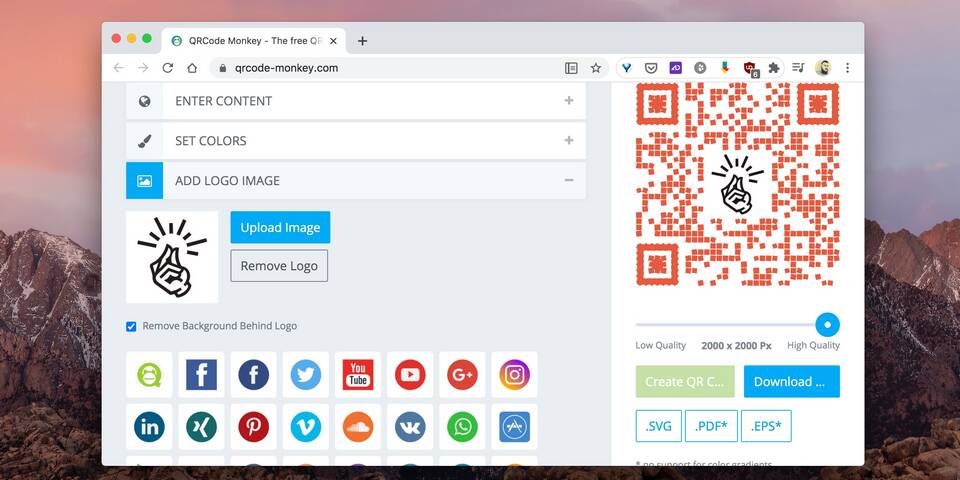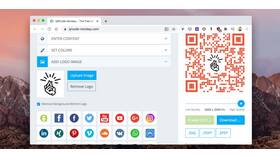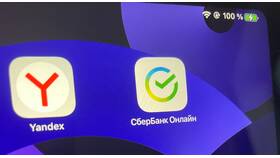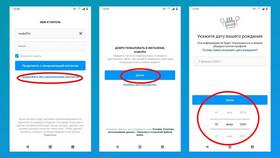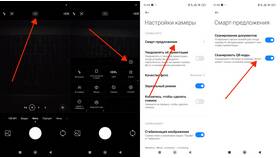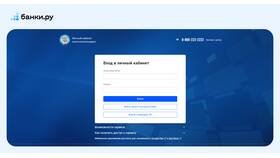Как создать QR-код для папки на компьютере
Содержание
Способы создания QR-кода для доступа к папке
| Метод | Описание |
| Через облачное хранилище | Создание ссылки на папку в облаке |
| Локальная сеть | Генерация ссылки на общую папку в сети |
| ZIP-архив | Создание кода для скачивания архива папки |
Пошаговая инструкция для облачных сервисов
- Загрузите папку в Google Drive, Яндекс.Диск или Dropbox
- Настройте доступ по ссылке (чтение/редактирование)
- Скопируйте полученную публичную ссылку
- Используйте генератор QR-кодов для создания кода
- Сохраните QR-изображение и разместите на нужных носителях
Популярные генераторы QR-кодов
- QR Code Generator (qrcode.tec-it.com)
- QRStuff.com
- Генератор QR-кодов в Яндекс.Браузере
- Встроенные инструменты в Google Drive
Настройки для генерации кода
| Параметр | Рекомендации |
| Тип содержимого | URL-адрес (для облачных папок) |
| Размер кода | Не менее 3×3 см для надежного сканирования |
| Формат файла | PNG для цифрового использования, SVG для печати |
| Цвет | Черно-белый стандарт или контрастные цвета |
Как применить QR-код к физической папке
- Распечатайте QR-код на самоклеящейся бумаге
- Наклейте на внешнюю сторону папки или коробки
- Для архивов - поместите код на титульный лист
- Протестируйте сканирование с разных устройств
- Обновите код при изменении содержимого папки
Безопасность при использовании QR-кодов
- Ограничивайте доступ к конфиденциальным папкам
- Используйте пароли для защищенных архивов
- Регулярно обновляйте ссылки с ограниченным сроком действия
- Не размещайте коды на публичных ресурсах без необходимости
Решение распространенных проблем
| Проблема | Решение |
| Код не сканируется | Увеличьте размер изображения, улучшите контраст |
| Ссылка не работает | Проверьте активность доступа к папке |
| Ошибка доступа | Обновите настройки разрешений в облачном хранилище |